※ この不具合は、以下の Quartus Prime で解消されています。詳細は、下記 FAQ をご覧ください。
・Intel® Quartus® Prime Standard Edition Software v21.1 and later
・Intel® Quartus® Prime Pro Edition Software v21.3 and later
上記バージョンよりも前の Programmer を使用するユーザーは、以下の方法で対応してください。
--------------------------------------------------------------------------------------------------------
こんにちは。
マクニカで Altera® FPGA 製品の技術サポートをしている アルテラ ハナコ です。
Cyclone® IV の EP4CE75 を使用しているユーザー必見!
FPGA 経由でコンフィグレーション ROM に jic ファイルを書き込む際に発生する不具合のワークアラウンドをご紹介します。
不具合の状況
以下の条件において、不具合が確認されています。
| Tool |
Quartus® II 13.1.4 以降 (Quartus Prime Standard Edition および Lite Edition を含む) |
| FPGA | EP4CE75 |
| 転送するファイル形式 | .jic |
| 実行内容 |
コンフィグレーション ROM に jic ファイルを転送するため、工場出荷時の Enhanced SFL image を使用して Program オプションを実行する.
<Programmer の GUI イメージ>
|
|
Programmer で 発生する エラーメッセージ |
Error (209025) Can't recognize silicon ID for device … |
不具合の要因
Quartus II 13.1.4 以降 および Quartus Prime の Programmer に装備された EP4CE75 用の Enhanced Serial Flash Loader (以下 Enhanced SFL) イメージに不具合があります。検証したところ、Quartus Prime Standard および Lite Edition の ver.20.1 でも改善されていませんでした。
回避策
EP4CE75 用の SFL IP を自作し、その sof ファイルで jic ファイルをコンフィグレーション ROM へ転送します。
作業手順は以下のとおりです。
- SFL IPを作成
- トップデザインに SFL IP をインプリメント
- 自作の SFL IP 用にタイミング制約を追加
- コンパイル
- EP4CE75 に sof ファイルをダウンロード
- jic ファイルをダウンロード
それでは、この作業内容をご案内します。
1. SFL IP を作成
Quartus Prime において、ワークアラウンド用のプロジェクトを新規作成し、ターゲットデバイスに EP4CE75 を選択します。
Tools メニュー > IP Catalog において、"Serial Flash Loader Intel FPGA IP" を選択します。
(ver.17.1 以前の Quartus Prime で作成する場合は、IP 名が Altera Serial Flash Loader IP です。)
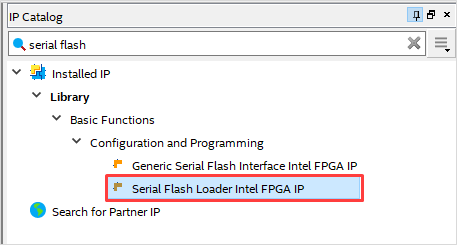
IP に対して任意名および生成するフォルダーを指定し、General タブにおいて以下のオプションを有効にします。
Use enhanced mode SFL = On
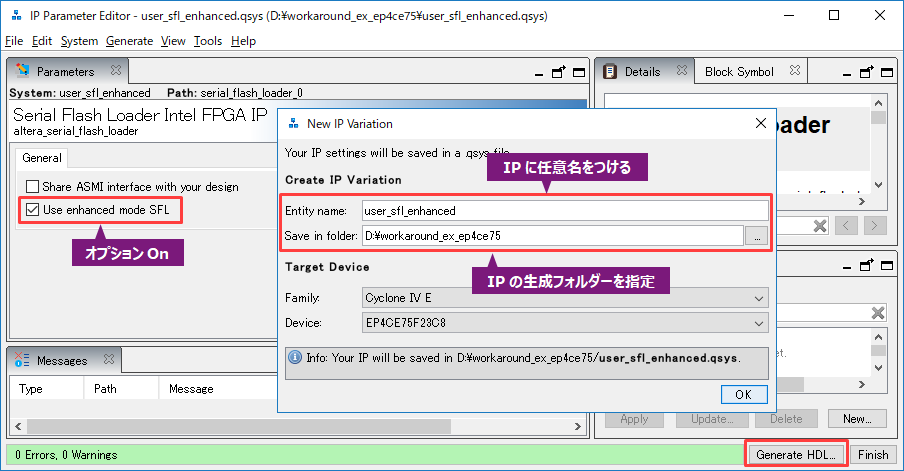
[Generate HDL] ボタンをクリックし、生成させる言語を指定します。
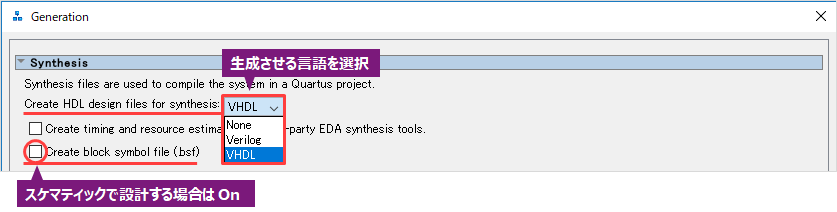
[Generate] ボタンをクリックし、SFL IP を生成します。
2. トップデザインに SFL IP をインプリメント
File メニュー > New により白紙のデザインファイルを開き、最上位デザインを作成します。
エンティティ名は任意です。
手順1 で作成した SFL IP を最上位デザインにインプリメントします。
(IP の生成されたフォルダー内にあるインスタンス用のテンプレートを活用すると便利です。)
SFL IP をイネーブルにするため、入力の noe_in ポートを GND へ接続します。
以下は、VHDL のデザイン例です。
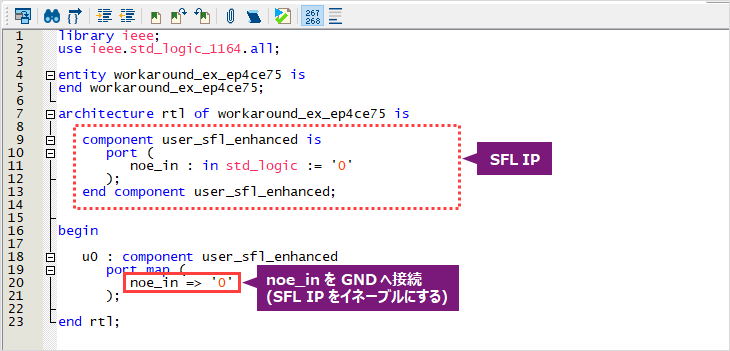
Assignments メニュー > Device > Device and Pin Options > Unused Pins を指定し
未使用ユーザー I/O ピンを以下のとおりに設定します。
Reserved all unused pins: As input tri-stated with weak pull-up
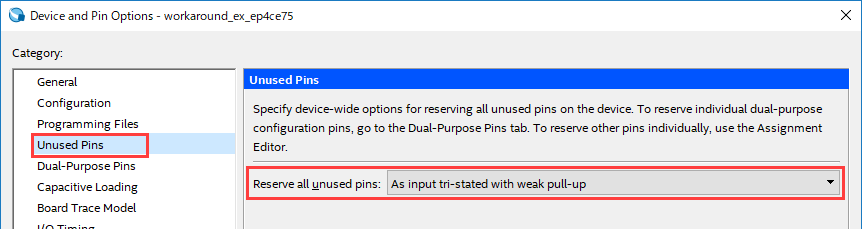
3. 自作の SFL IP 用にタイミング制約を追加
SFL IP に対してタイミング制約ファイル (.sdc) を作成します。
メーカーの Web ページ Knowledge Base で公開されている制約を参考にしてください。
##########
## 参考例
## デザイン、コンフィグレーション・デバイス、ボードのトレース長に応じて信号名、パス、タイミングを変更する必要があります。
##########
# clock
derive_clock_uncertainty
create_generated_clock -name {altera_dclk} -source [get_ports {altera_reserved_tck}] \
-master_clock {altera_reserved_tck} [get_ports {sfl:inst|altserial_flash_loader:altserial_flash_loader_component|\
GEN_ASMI_TYPE_1:asmi_inst~ALTERA_DCLK}]
##########
# constrain JTAG port
set_input_delay -clock altera_reserved_tck 20 [get_ports altera_reserved_tdi]
set_input_delay -clock altera_reserved_tck 20 [get_ports altera_reserved_tms]
set_output_delay -clock altera_reserved_tck 20 [get_ports altera_reserved_tdo]
###########
# ASMI port
set_output_delay -add_delay -clock [get_clocks {altera_dclk}] 13.000 \
[get_ports {sfl:inst|altserial_flash_loader:altserial_flash_loader_component|GEN_ASMI_TYPE_1:asmi_inst~ALTERA_SCE}]
set_output_delay -add_delay -clock [get_clocks {altera_dclk}] 8.000 \
[get_ports {sfl:inst|altserial_flash_loader:altserial_flash_loader_component|GEN_ASMI_TYPE_1:asmi_inst~ALTERA_SDO}]
set_input_delay -add_delay -clock [get_clocks {altera_dclk}] 11.000 \
[get_ports {sfl:inst|altserial_flash_loader:altserial_flash_loader_component|GEN_ASMI_TYPE_1:asmi_inst~ALTERA_DATA0}]
##########
# Remove clock groups set by Time Quest
remove_clock_groups -all
##########
# Set False Path
set_false_path -from [get_ports {altera_reserved_tck}] \
-to [get_keepers {sfl:inst|altserial_flash_loader:altserial_flash_loader_component|\
GEN_ASMI_TYPE_1:asmi_inst~ALTERA_DCLK}]
set_false_path -from [get_keepers {sfl:inst|altserial_flash_loader:altserial_flash_loader_component|\
alt_sfl_enhanced:ENHANCED_PGM:sfl_inst_enhanced|device_dclk_en_reg}] \
-to [get_ports {sfl:inst|altserial_flash_loader:altserial_flash_loader_component|\
GEN_ASMI_TYPE_1:asmi_inst~ALTERA_DCLK}]
[注意] GEN_ASMI_TYPE_1 の末尾番号は異なる場合があります。
sdc ファイル作成し保存後、下記メニューで .sdc をプロジェクトに登録します。
Assignments メニュー > Settings > Timing Analyzer カテゴリ
4. コンパイル
コンパイルを実行します。
Processing メニュー > Start Compilation
5. EP4CE75 に sof ファイルをダウンロード
Programmer を起動します。(Tools メニュー > Programmer)
Hardware Setup を設定し、Mode に JTAG を選択します。
コンパイルで生成された sof ファイルをセットし、Program/Configure オプションを有効 (On) にします。

[Start] ボタンをクリックして、EP4CE75 へデータを転送します。
書き込み完了後、Programmer の画面から sof ファイルを [Delete] ボタンにより削除してください。
6. jic ファイルをダウンロード
Programmer にあらかじめ作成しておいた jic ファイルを登録します。
jic ファイルの Program/Configure オプションを有効 (On) にします。
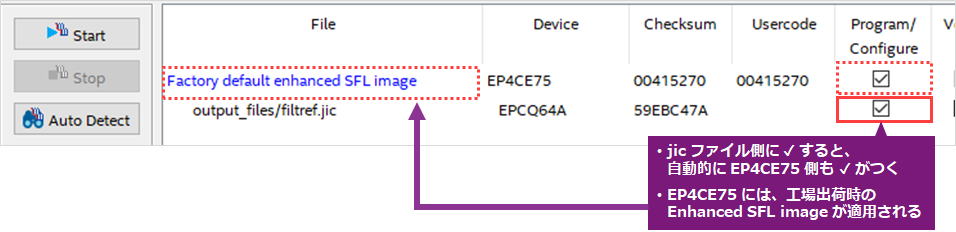
[参考: jic ファイル作成]
Quartus® ガイド - プログラミング・ファイルの生成と変換 (Convert Programming Files)
FPGA 経由で EPCQ デバイスへプログラミング (JIC プログラミング)
Factory default enhanced SFL image の Program/Configure オプションのみを無効 (Off) にします。
※ 手順5 により、SFL イメージは EP4CE75 へダウンロード済み

[Start] ボタンをクリックし、jic ファイルのみをダウンロードします。
以上で作業は終了です。
EP4CE75 経由でコンフィグレーション ROM へ jic ファイルを書き込む際は、この方法で回避してください。
おすすめ記事/資料はこちら
Altera® FPGA の開発フロー/FPGA トップページ
Quartus® ガイド - プログラミング・ファイルの生成と変換(Convert Programming Files)
FPGA 経由で EPCQ デバイスへプログラミング(JIC プログラミング)

